Cómo configurar el seguimiento: RichAds + Binom
Publicado: 2022-04-10Aquí le mostramos cómo configurar su rastreador Binom y conectarlo a RichAds.
El material es una guía paso a paso que muestra cómo integrar RichAds y Binom.
Este artículo le permitirá configurar el rastreador después de leerlo.
Puede obtener un período de prueba gratuito del primer mes + un 40% de descuento para el segundo mes de uso de Binom
con un código de promoción de RichAds.
Obtenga códigos promocionales para herramientas de espionaje, rastreadores, foros, etc. en la sección de bonos
Si bien el rastreador es una herramienta necesaria para cualquier webmaster, solo es útil si está conectado correctamente. El artículo analiza el rastreador Binom y las peculiaridades que conlleva configurarlo e integrarlo con RichAds.
Tiene una pregunta: ¿Cómo integrar otros rastreadores con RichAds?
Puedes encontrar tutoriales en el blog. Encuéntrelos buscando "Tutoriales de seguimiento de afiliados".
Paso 1: crear una fuente de tráfico de RichAds
¿Cómo conectar un rastreador a la red publicitaria de RichAds?
Comience por crear una fuente de tráfico dentro del rastreador. Es necesario para que el rastreador pueda recibir datos de nuestra red publicitaria.
Use una plantilla preparada, que ya está integrada en el rastreador. Para hacer esto, debe realizar las siguientes acciones.
1. Haga clic en el botón "Fuentes de tráfico" en el panel superior y luego seleccione "Crear" en la interfaz que aparece.

2. A continuación, necesitamos encontrar nuestra plantilla. Para ello, haga clic en el botón "Cargar desde plantilla" .

3. En la ventana que aparece, comience a escribir el nombre de la red publicitaria en el cuadro de búsqueda. Esto es lo que parece en la práctica.
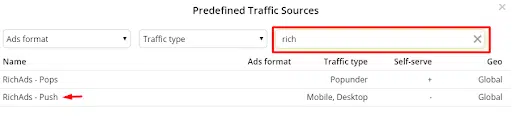
4. Seleccione la fuente de tráfico deseada y se le llevará a la siguiente pantalla.
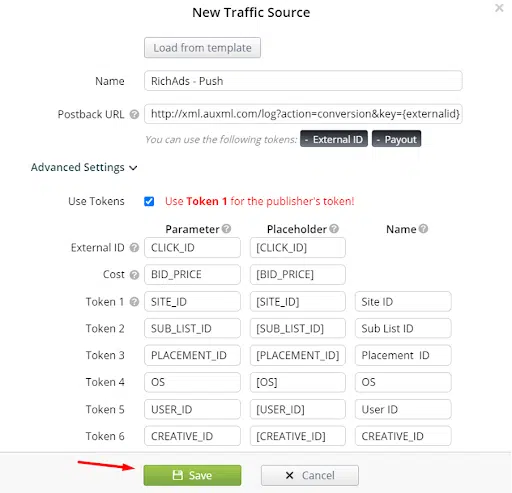
5. Compruebe si los datos de su ventana coinciden con los datos de la captura de pantalla . Si todo es correcto, haga clic en "Guardar" .
Esto completa la adición de la fuente de tráfico. El siguiente paso es integrar la red de socios.
¿Crees que esto es todo lo que necesitas saber para conectar el rastreador a la red de RichAds? ¡No! Necesitas un paso más.
Paso 2: Integrar una red de afiliados
El rastreador debe estar integrado con la plataforma para recibir datos de un programa de afiliados. Mostramos cómo se ve en el ejemplo de la red de afiliados de Dr.Cash.
1. En el menú superior, busque el botón "Aff Networks" y, de manera similar a la creación de una fuente de tráfico, haga clic en el botón "Crear" .

2. Haga clic en "Cargar desde catálogo" y seleccione una plantilla de programa de afiliados . Esto es lo que parece usar Dr.Cash como ejemplo.
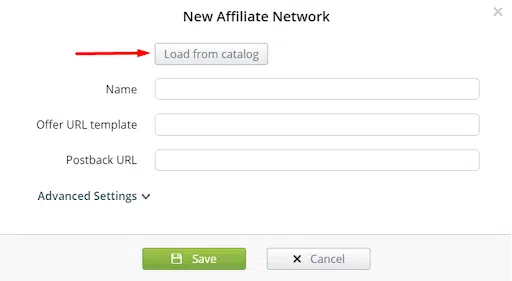

3. Cuando encuentre un programa de afiliados, simplemente haga clic en él y los datos se generarán automáticamente.
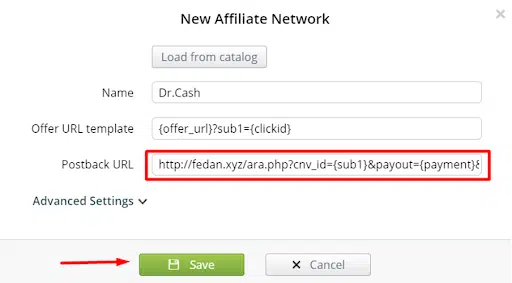
4. En este punto, la integración está casi completa, pero no olvide guardar el enlace para la devolución de datos . Si ya lo ha guardado, haga clic en "Guardar" .
Necesita una devolución de datos para establecer la comunicación entre el rastreador y el programa de afiliados.

5. Introdúzcalo en el campo "URL de devolución" al crear una campaña en su programa de afiliados.
Así es como se ve en Dr. Cash.
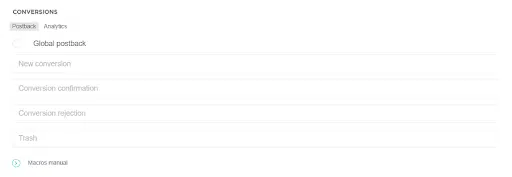
Cuando todo esté listo, puede guardar los cambios y pasar al siguiente paso: la creación de una oferta.
Paso 3: Crear una oferta
Todo lo que queda por hacer es agregar las ofertas de seguimiento y combinar todos los componentes en una sola campaña. Esto es lo que necesita para crear una oferta.
1. Seleccione la pestaña "Ofertas" en el menú superior y haga clic en "Crear" .

2. Luego de eso, se te abrirá una ventana en la que deberás ingresar datos de la ficha de ofertas :
- titulo Puede simplemente copiar del Programa de Afiliados o crear uno propio. Si estás dentro del equipo, llama a la oferta a tu manera.
- URL de la oferta . Se puede tomar del programa de afiliados.
- País. Si aún no ha decidido la región para la promoción, seleccione "Global".
- Programa de afiliación. Simplemente selecciónelo en el cuadro de lista desplegable. Ya ha integrado el Programa de afiliados con el rastreador en el segundo paso de las instrucciones.
- Cantidad de pago. Introdúzcalo manualmente o cópielo desde el sitio del Programa de Afiliados.
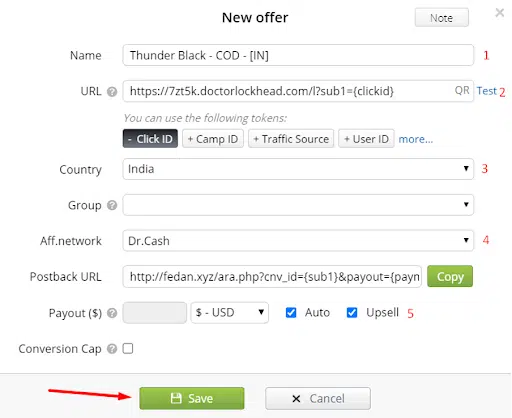
Listo, has añadido una oferta. Siga agregando las ofertas necesarias y, cuando haya terminado, es hora de pasar al último paso y crear una campaña en Binom.
Paso 4: Cree una campaña de Binom
Queda por combinar la oferta, la fuente de tráfico y el programa de afiliados en una sola campaña. Para hacer esto, debe realizar las siguientes acciones.
1. Busque la pestaña "Campañas" en la barra superior y haga clic en "Crear" .

2. Después de eso, en la ventana desplegable, debe ingresar :
- Nombre. Este es el nombre de la campaña.
- Fuente de tráfico. Se trata de notificaciones push o pops de RichAds, según el tipo de tráfico que haya conectado en el paso n.º 1.
- modelo de pago. Seleccione el modelo de pago deseado e ingrese la tasa. En este punto, puede hacer clic en "Auto" y el sistema recopilará los datos por usted.
- La oferta. Simplemente elija la oferta correcta de la lista, las agregó en el último párrafo.
- Página de destino. Si no está disponible, seleccione "Directo", de lo contrario, el rastreador no le permitirá guardar la campaña.
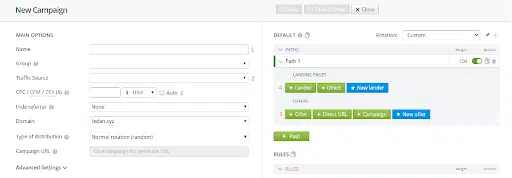
3. Cuando haya ingresado todos los datos, presione el botón “Guardar” . Esto concluye la creación de la campaña, todo lo que queda es agregar el enlace a la campaña de RichAds. Puedes obtenerlo aqui.
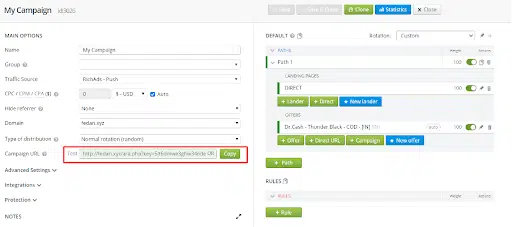
Copia este enlace y utilízalo en tus campañas. Asegúrese de verificar el rastreador para la recopilación y visualización correcta de datos, y luego se realiza la configuración.
Esto es todo lo que necesita saber sobre la configuración del seguimiento de RichAds y Voluum. Esperamos que esta guía lo ayude a configurar su rastreador.
¡Buena suerte!
¿Qué es RichAds?
Anuncios push y pop,
tráfico de redirección de dominio,
El CPM para anuncios de dominio comienza desde $ 1.5 ,
El CPC para anuncios push comienza desde $ 0.003 ,
CPM para pops — desde $0 . 3 en el Nivel 3, $1 en el Nivel 1,
grandes volúmenes de tráfico disponible en más de 200 visitas.
